كيفية عرض رسالة الإدخال في قائمة التحقق المنسدلة في Excel؟
عند إنشاء قائمة منسدلة للتحقق من صحة البيانات في Excel، يمكنك أيضًا تمكين وظيفة رسالة الإدخال لهذه القائمة. بالنسبة لرسالة الإدخال، يمكنك كتابة إشعار للقائمة المنسدلة يظهر عند تحديد الخلية. في هذه المقالة، سنوضح لك كيفية عرض رسالة الإدخال في قائمة التحقق المنسدلة في Excel.
عرض رسالة الإدخال في القائمة المنسدلة
عرض رسالة الإدخال في القائمة المنسدلة
لعرض رسالة الإدخال في القائمة المنسدلة، يرجى اتباع الخطوات التالية.
1. انتقل إلى ورقة العمل التي تريد إنشاء القائمة المنسدلة فيها، ثم انقر فوق البيانات > التحقق من صحة البيانات. شاهد لقطة الشاشة:
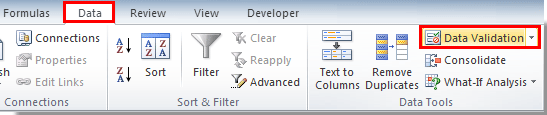
ملاحظة: بالنسبة للقوائم المنسدلة التي أنشأتها مسبقًا، يرجى تحديدها والنقر على البيانات > التحقق من صحة البيانات، ثم الانتقال إلى الخطوة 3.
2. في مربع الحوار التحقق من صحة البيانات، انقر فوق تبويب الخيارات، حدد قائمة في قائمة السماح المنسدلة، واختر مصدر البيانات للقائمة في مربع المصدر؛
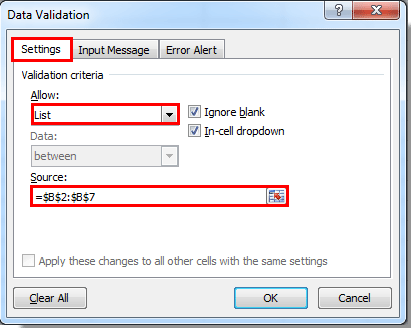
3. بعد ذلك، انقر فوق تبويب رسالة الإدخال، وحدد خانة عرض رسالة الإدخال عند تحديد الخلية، واكتب الرسالة التي تريد عرضها في مربع الإدخال في حقول العنوان ورسالة الإدخال، وأخيرًا انقر فوق زر موافق. شاهد لقطة الشاشة:

من الآن فصاعدًا، عند تحديد الخلية التي تحتوي على القائمة المنسدلة، سيتم عرض مربع الإدخال مع الرسائل التي حددتها في الخطوة 2.
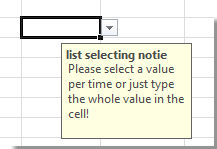
مقالات ذات صلة:
- كيفية ملء الخلايا الأخرى تلقائيًا عند تحديد القيم في قائمة التحقق المنسدلة في Excel؟
- كيفية إكمال الكتابة تلقائيًا عند الكتابة في قائمة التحقق المنسدلة في Excel؟
- كيفية إنشاء قائمة منسدلة قابلة للبحث في Excel؟
- كيفية إنشاء تقويم في قائمة منسدلة في Excel؟
- كيفية إنشاء قائمة منسدلة بتحديدات أو قيم متعددة في Excel؟
أفضل أدوات الإنتاجية لمكتب العمل
عزز مهاراتك في Excel باستخدام Kutools لـ Excel، واختبر كفاءة غير مسبوقة. Kutools لـ Excel يوفر أكثر من300 ميزة متقدمة لزيادة الإنتاجية وتوفير وقت الحفظ. انقر هنا للحصول على الميزة الأكثر أهمية بالنسبة لك...
Office Tab يجلب واجهة التبويب إلى Office ويجعل عملك أسهل بكثير
- تفعيل تحرير وقراءة عبر التبويبات في Word، Excel، PowerPoint، Publisher، Access، Visio وProject.
- افتح وأنشئ عدة مستندات في تبويبات جديدة في نفس النافذة، بدلاً من نوافذ مستقلة.
- يزيد إنتاجيتك بنسبة50%، ويقلل مئات النقرات اليومية من الفأرة!
جميع إضافات Kutools. مثبت واحد
حزمة Kutools for Office تجمع بين إضافات Excel وWord وOutlook وPowerPoint إضافة إلى Office Tab Pro، وهي مثالية للفرق التي تعمل عبر تطبيقات Office.
- حزمة الكل في واحد — إضافات Excel وWord وOutlook وPowerPoint + Office Tab Pro
- مثبّت واحد، ترخيص واحد — إعداد في دقائق (جاهز لـ MSI)
- الأداء الأفضل معًا — إنتاجية مُبسطة عبر تطبيقات Office
- تجربة كاملة لمدة30 يومًا — بدون تسجيل، بدون بطاقة ائتمان
- قيمة رائعة — وفر مقارنة بشراء الإضافات بشكل منفرد